Wallwisher es una herramienta que funciona como un tablón de notas colaborativo en la que puedes insertar, a parte de un texto, una imagen, un audio o vídeo. La forma de introducir los 'posts' es muy sencilla, con un sólo clic en el tablón se abre una ventana que te permite identificarte con un nombre u apodo y contribuir con la información que vas a publicar.
Para crear tu mural desde la página principal, haz clic en la parte superior derecha "Build a wall".
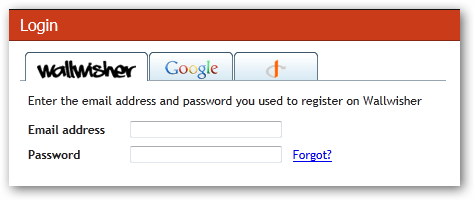
Puedes entrar registrándote directamente en wallwisher, con tu cuenta google o con tu Open ID. Otra ventaja de "Wallwisher" es que permite compartirlo en redes sociales, RSS Feed y ponerlo en tu página web o blog mediante su "embed code".
¡Estáis invitados! Participa en nuestro "Wallwisher"...
1. Coloca tu imagen.
2. El título de la temática con su descripción.
3. Identifícate con nombre y correo electrónico.
4. Ponle nombre a tu dirección wallwisher y señala si es todos pueden públicar y ver, así cómo si deseas ver los "posts" antes de ser publicados y públicos.
5. Personaliza tu mural de notas con tu tema favorito.
Finalmente CLIC en "DONE".
Vamos a hacer un ejemplo:
1. La persona está etiquetada. "Write your message" te permite introducir el texto y "add image, audio or video link" es el espacio para pegar el URL de la aplicación que desees. Importante: no olvides borrar el http:// que aparece en dicho espacio, porque aparecerá repetido y la URL será errónea.
2. Esta es la apariencia que tendrá el "post" tras introducir toda la información.
Wallwisher es una herramienta fabulosa para trabajar con el alumnado en tareas colaborativas tanto como lluvia de ideas como para debates, cuadros resumen de una temática... Tiene infinidad de aplicaciones didácticas.
¿Cómo acceder al mural que se ha creado?
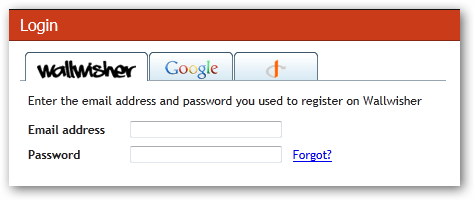
Puedes entrar registrándote directamente en wallwisher, con tu cuenta google o con tu Open ID. Otra ventaja de "Wallwisher" es que permite compartirlo en redes sociales, RSS Feed y ponerlo en tu página web o blog mediante su "embed code".
¡Estáis invitados! Participa en nuestro "Wallwisher"...




Qué buen recurso, Yolanda! Súper fácil y práctico! Gracias por compartirlo!
ResponderEliminarYo también uso http://en.linoit.com/ para esos menesteres.
ResponderEliminarMás ejemplos: http://linoit.com/users/mklberriz/canvases/Berriz%20idazle%20batzuen%20bila
ResponderEliminarhttp://linoit.com/users/mklberriz/canvases/Twiducate
http://wallwisher.com/wall/alhondiga
qué bueno Yolanda, ¡me lo llevo!
ResponderEliminarayns, me encanta, a partir del jueves voy a probarlo
Hola. También lo he utilizado y a lxs alumnxs les resultó atractivo. Os dejo el enlace a la actividad, por si a alguien le sugiere ideas. En este caso, lo he utilizado durante una sessión en la que los alumnos, tras ver la película La OLa, debían contestar unas cuestiones, cada una de ellas en un muro que préviamente había creado. Óbviamente, las pretensiones no deben ser altas y hay que ajustarse a esta aplicación. Tiene la ventaja de que los alumnos no deben crearse ninguna cuenta para escribir. Y se puede publicar cada muro una vez han costestado todos o en tiempo real, conforme van escribiendo.
ResponderEliminarhttp://historiaenpresent.blogspot.com.es/2011/05/die-welle-la-ola.html
Hola, Yolanda! Comparto con todos algunos ejemplos de Wallwisher elaborados pos alumnos de tercero de primária, como final del proyecto interdisciplinar sobre nuestra ciudad, Granollers. (Estan recogidos en un Pinterest).
ResponderEliminarMurales sobre Granollers
Gracias por compartir estos recursos!